Как посмотреть свой инвентарь в майнкрафте
Обновлено: 05.07.2024

В статье приведена полезная информация об игровом процессе в "Майнкрафте". Она поможет новичкам быстрее адаптироваться и начать наслаждаться игровым процессом. Объясняется, как открыть инвентарь в "Майнкрафте", и другие важные аспекты выживания в игровом мире.
Java Edition [ ]
Не настраиваемые клавиши [ ]

Настройки управления в ПК-версии
Использование вместе с F2 позволяет делать скриншоты без интерфейса.
Нажатие Q при удерживании F3 вызывает меню помощи, показывающее все команды с F3.
Нажатие A при удерживании F3 перезагружает чанки.
Нажатие T при удерживании F3 перезагружает все текстуры, звуки и клиентские ресурсы, что полезно для создателей ресурс-паков.
Нажатие P при удерживании F3 включает или выключает автопаузу, когда окно с игрой сворачивается.
Нажатие H при удерживании F3 включает или выключает детализированные описания предметов.
- Показывает прочность предметов и брони
- Отображает уровень карты
Нажатие C при удерживании F3 копирует в буфер обмена команду, телепортирующую в координаты игрока (например: /execute in minecraft: overworld run tp @s 3518.49 72.00 −4458.47 272.69 90.00).
Удерживание F3 и C в течение 10 секунд вызывает намеренное аварийное завершение игры, после того, как эти клавиши будут отпущены.
Нажатие B при удерживании F3 включает или выключает отображение модели повреждений вокруг сущностей.
Нажатие D при удерживании F3 очищает историю чата, включая введённые команды.
Нажатие N при удерживании F3 переключает режим игрока с Творчества на Наблюдение и наоборот.
Нажатие G при удерживании F3 отображает границы чанков непосредственно вокруг игрока.
Когда контейнер открыт, Shift + клик на предмете переместит его из инвентаря в контейнер и наоборот. Существующие стопки будут заполнены, а затем начнутся заполняться ячейки слева на право. Shift + двойной клик перемещает все предметы.
Когда печь открыта, Shift + клик на предмете или стопке в печи перемещает его в инвентарь, а Shift + клик на предмете или стопке в инвентаре перемещает его в слот предмета (не топлива) печи.
При крафте, Shift + клик на созданном предмете автоматически создаёт максимальное число данного предмета из используемых материалов и помещает созданные предметы в инвентарь.
Во вкладке инвентарь выживания в творческом режиме, Shift + клик на X чистит весь инвентарь. На любой другой вкладке, Shift + клик помещает стопку указанных предметов в панель быстрого доступа.
В меню выбора сервера, Shift + вверх и Shift + вниз помещает название сервера в определённую позицию. Можно также нажать Shift, когда название сервера выбрано и нажать на название другого сервера и они поменяются (названиями).
Настраиваемые клавиши [ ]
Поставить блоки, положить предмет в инвентарь, поменять состояние механизма (например, двери или рычага), зарядить лук (отпустить, чтобы выстрелить), блокировать с помощью щита, использовать специальные блоки (например, сундуки), садиться в транспорт, есть еду, пить зелья, вспахивать землю, стричь или красить овец, отдавать команды приручённым волкам и оцелотам, торговаться с деревенскими жителями, разжигать огонь, переименовывать мобов, стрелять снарядами (например, снежками или яйцами), экипировать броню, использовать удочку, привязать животное к забору, есть торт, запустить вагонетку с печью, разделить стопку пополам (нажать и переместить).
В 1.9, эта кнопка также позволяет использовать предметы в не ведущей руке.
Наведя курсор над предметом в инвентаре режима Творчество и кликнув колёсиком можно получить стопку данного предмета.
Если использовано на контейнере вместе с ⇧ Левый Shift , инвентарь контейнера и его название будет скопировано. То же самое применяется к табличкам; текст на табличке будет скопирован. Блок, выданный игроку будет иметь описание: (+NBT).
При приседании, предметы, с которыми можно взаимодействовать правой кнопкой мыши, например, сундуки, позволят ставить на себе блоки, а также ставить одинарные сундуки рядом.
Также используется для того, чтобы слезть с транспорта.
В окне чата показывает возможные команды.
%appdata%\.minecraft\screenshots в Windows
/Library/Application Support/minecraft/screenshots в OS X
/.minecraft/screenshots в Linux.
Pocket Edition [ ]
Телефоны и планшеты [ ]
Планшеты и телефоны для iOS и Android используют одинаковое управление. Раздельное управление, доступное для включения в настройках, отображает перекрестие прицела, как в Java Edition. Нажатие и удерживание при раздельном управлении сломает блок, а просто нажатие поставит его.
Xperia Play [ ]
Инвентарь мобов [ ]
Некоторые мобы имеют индивидуальный инвентарь со слотами, использующийся для различных целей:
-
имеет инвентарь с 8 слотами, необходимый для сбора и посадки сельскохозяйственных культур, однако недоступный игроку.
- Агент имеет инвентарь с 27 слотами, необходимый для программирования, доступный игроку с помощью ГИП (Education Edition). и мул имеют инвентарь с 15 слотами, доступный игроку при использовании седла. имеет инвентарь с 3, 6, 9, 12 или 15 слотами, согласно тегу Strength , доступный игроку для перевозки предметов. имеет недоступный игроку инвентарь с 8 слотами, в котором они могут хранить подобранные предметы. При убийстве пиглина предметы из его инвентаря выпадают обратно.
Управление
Minecraft использует стандартную раскладку кнопок управления и мыши. В игру нельзя играть только с клавиатурой или только с мышью. Меню Управление находится в настройках.
Общие сведения [ ]
Инвентарь сохраняется после выхода из одиночной или сетевой игры, поэтому игрок будет иметь сохранённые предметы при возобновлении игрового процесса.
Слоты [ ]

Нумерация слотов инвентаря.
Инвентарь игрока состоит из нескольких разделов:
Большинство предметов суммируются в количестве 64 штук на слот, однако некоторые не свойственны суммироваться, в частности инструменты (за исключением часов или компаса) оружие, броня и зелья. Определённые предметы, такие как снежок, пустое ведро, яйцо, табличка и жемчуг Края суммируются в количестве 16 штук.
В режиме выживания и приключения присутствует сетка крафта 2x2, используемая для создания предметов, однако не предназначенная для хранения.
Предметы имеют всплывающие подсказки: при наведении курсора отображается соответствующая информация: название, описание и зачарования. Сочетание клавиш F3 + H отобразит дополнительную информацию предметов, включая значения данных.
Нажатие ПКМ на определённый функционирующий блок (например, сундук, верстак или печь) позволяет открыть внешний инвентарь для дальнейшего взаимодействия. Также, во время использования будет доступен инвентарь игрока и панель быстрого доступа.
Книга рецептов [ ]
Книга рецептов разделена на 5 вкладок:
- 1 вкладка содержит все разблокированные рецепты;
- 2 вкладка содержит разблокированные рецепты инструментов, оружия и брони;
- 3 вкладка содержит разблокированные рецепты строительных материалов;
- 4 вкладка содержит разблокированные рецепты пищи и прочее;
- 5 вкладка содержит разблокированные рецепты механизмов.
Блоки

Прежде чем узнать, как посмотреть инвентарь игрока в «Майнкрафт», нужно разобраться с тем, что туда может поместиться. Так как в игре все изображено в форме квадрата, то и ресурсы хранятся в такой же форме.
Самое главное в игре – это ресурсы для строения. Их найти можно повсюду. Например, если срубить дерево – то из него получатся доски, факелы и кровать. Каменные блоки будут отличным материалом для строительства стен в доме, так как они не горят. Из песочных блоков с помощью печки можно создать стекло и стеклянные панели для окон.
Также с помощью обыкновенных предметов, вроде шерсти и тыквы, можно создавать предметы интерьера, чтобы жилье выглядело комфортабельно.
Некоторые ресурсы (костная мука или глаза паука) добываются непосредственно при убийстве врагов.
Legacy Console Edition [ ]
Издания для Xbox [ ]
Все элементы управления изданий для Xbox осуществляются посредством геймпада Xbox.
Геймплей [ ]
| Кнопка | Внутриигровое название | Функция |
|---|---|---|
| Пауза | Ставит игру на паузу | |
| Смотреть | Смотреть/Двигаться; |
Если нажат вниз, то переключает между режимами красться и ходить.
В Творчестве в полёте снижает высоту
Если быстро нажать вперед, то игрок войдет в режим спринта
Нажатие вниз переключает перспективу (вид от первого лица, от третьего лица)
Если опция «Классический крафт» включена, то это откроет инвентарь
Для уничтожения блоков задержите кнопку, для атаки нажмите.
Также эта клавиша отвечает за стрельбу из лука, съедение пищи, стрижку овец, взаимодействие с интерактивными блоками, такими как сундуки, верстаки, печи, двери, рычаги, и прочие специальные действия.
В меню крафта [ ]
| Кнопка | Внутриигровое название | Функция |
|---|---|---|
| + + | Указать/Двигать | Двигает указатель или выбранный предмет |
| Создать | Создаёт предмет | |
| Быстрое перемещение | Быстро перемещает предмет в соответствующее место | |
| Разделить/Описание | Берёт половину выделенной стопки; |
Показывает информацию о выделенном предмете
Издания для PlayStation [ ]
Геймплей [ ]
| Кнопка | Внутриигровое название | Функция |
|---|---|---|
| Пауза | Ставит игру на паузу | |
| Смотреть | Смотреть/Двигаться; |
Если нажат вниз, то переключает между режимами красться и ходить.
В Творчестве в полёте снижает высоту
Если быстро нажать вперед, то игрок войдет в режим спринта
Нажатие вниз переключает перспективу (вид от первого лица, от третьего лица)
Если опция «Классический крафт» включена, то это откроет инвентарь
Для уничтожения блоков задержите кнопку, для атаки нажмите.
Также эта клавиша отвечает за стрельбу из лука, съедение пищи, стрижку овец, взаимодействие с интерактивными блоками, такими как сундуки, верстаки, печи, двери, рычаги, и прочие специальные действия.
В меню крафта [ ]
| Кнопка | Внутриигровое название | Функция |
|---|---|---|
| + + | Указать/Двигать | Двигает указатель или выбранный предмет |
| Создать | Создаёт предмет | |
| Быстрое перемещение | Быстро перемещает предмет в соответствующее место | |
| Разделить/Описание | Берёт половину выделенной стопки; |
Показывает информацию о выделенном предмете
PlayStation Vita Edition [ ]
Геймплей [ ]
| Кнопка | Внутриигровое название | Функция |
|---|---|---|
| Пауза | Ставит игру на паузу | |
| Смотреть | Смотреть/Двигаться; | |
| Двигаться | Смотреть/Двигаться; |
Если быстро нажать вперед, то игрок войдет в режим спринта
Если опция «Классический крафт» включена, то это откроет инвентарь
Для уничтожения блоков задержите кнопку, для атаки нажмите.
Также эта клавиша отвечает за стрельбу из лука, съедение пищи, стрижку овец, взаимодействие с интерактивными блоками, такими как сундуки, верстаки, печи, двери, рычаги, и прочие специальные действия.
В меню крафта [ ]
| Кнопка | Внутриигровое название | Функция |
|---|---|---|
| + + | Указать/Двигать | Двигает указатель или выбранный предмет |
| Создать | Создаёт предмет | |
| Быстрое перемещение | Быстро перемещает предмет в соответствующее место | |
| Разделить/Описание | Берёт половину выделенной стопки; |
Показывает информацию о выделенном предмете
Wii U Edition [ ]
Геймплей [ ]
Если опция «Классический крафт» включена, то это откроет инвентарь
Для уничтожения блоков задержите кнопку, для атаки нажмите.
Также эта клавиша отвечает за стрельбу из лука, съедение пищи, стрижку овец, взаимодействие с интерактивными блоками, такими как сундуки, верстаки, печи, двери, рычаги, и прочие специальные действия.
В меню крафта [ ]
| Кнопка | Внутриигровое название | Функция |
|---|---|---|
| + | Указать/Двигать | Двигает указатель или выбранный предмет |
| Создать | Создаёт предмет | |
| Быстрое перемещение | Быстро перемещает предмет в соответствующее место | |
| Взять половину | Берёт половину выделенной стопки | |
| Описание | Показывает информацию о выделенном предмете | |
| Выйти | Выходит из меню крафта | |
| Поменять группу направо | Меняет группу создаваемых предметов направо | |
| Поменять группу налево | Меняет группу создаваемых предметов налево |
Внешний инвентарь [ ]
В Minecraft содержится большое количество функционирующих блоков, которые имеют собственный инвентарь для взаимодействия с предметами.
Поскольку сундук Края, верстак, маяк, наковальня, стол зачаровывания, торговля с деревенским жителем используют внутренний инвентарь, они перечислены из-за внешнего использования.
.jpg/revision/latest/scale-to-width-down/120?cb=20171113213841)
.jpg/revision/latest/scale-to-width-down/95?cb=20171113215618)
.jpg/revision/latest/scale-to-width-down/120?cb=20171113221719)
.jpg/revision/latest/scale-to-width-down/120?cb=20171113222615)
.jpg/revision/latest/scale-to-width-down/120?cb=20171113223457)
.jpg/revision/latest/scale-to-width-down/120?cb=20171113225014)
.jpg/revision/latest/scale-to-width-down/120?cb=20171113230235)

.jpg/revision/latest/scale-to-width-down/120?cb=20171113232023)
.jpg/revision/latest/scale-to-width-down/120?cb=20171113233038)
.jpg/revision/latest/scale-to-width-down/120?cb=20171113233958)
.jpg/revision/latest/scale-to-width-down/120?cb=20171113234734)
.jpg/revision/latest/scale-to-width-down/120?cb=20171113235514)


Как открыть инвентарь в "Майнкрафте"?
Перейдем от теории к практике. Что конкретно нужно знать новичку? Допустим, вы зашли в "Майнкрафт" на компьютере, как открыть инвентарь? Элементарно. Достаточно нажать на клавишу с латинской E на клавиатуре. Появится следующее окошко.
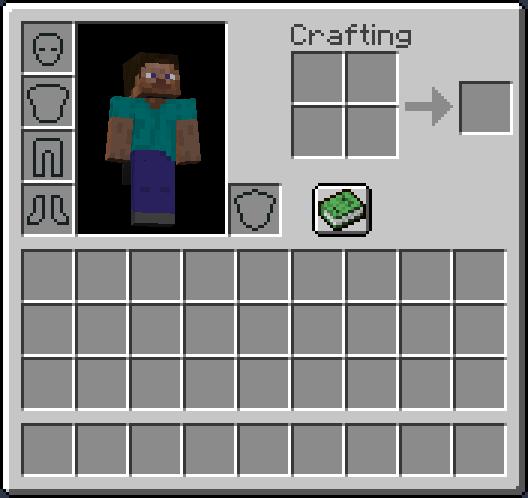
Слева от модельки персонажа находятся слоты для брони, снизу - общий инвентарь, а справа - окошко для крафта. Заполняя последнее определенными ресурсами, можно создать новый предмет. О том, какие материалы нужны и для каких вещей, написано в рецептах. Открыть их можно, нажав на зеленую книжечку.
Собственно, это все. В остальных деталях гораздо интереснее будет разобраться самому. Ведь это игра подразумевает не только приключения, но также и исследование мира.
Как посмотреть инвентарь игрока в "Майнкрафт"? Описание и инструкция

«Майнкрафт» стала популярной мультиплеерной игрой стремительно быстро, поэтому в Сети можно найти очень много различных инструкций и рекомендаций по прохождению. Однако как посмотреть инвентарь игрока в «Майнкрафт»? Ответ на этот вопрос будет представлен далее.
Содержание
Инструменты

Описание инструментов приближает к решению вопроса о том, как посмотреть инвентарь игрока в «Майнкрафт».
Инструменты в игре создаются на верстаке, используются различные материалы. Степень прочности любого инструмента зависит от того, из какого материала он был сделан. Например, деревянная мотыга сломается гораздо быстрее, чем такой же инструмент, сделанный из железа или алмазов.
Мотыга в игре нужна для того, чтобы вспахать землю перед посадкой семян, так как на обычной земле расти ничего не будет.
Кирка предназначена для добычи блоков различного типа, кроме кремниевых, песочных и земельных.
Лопатой можно копать песок, кремниевые блоки и землю, а дерево лучше всего рубить топором.
Можно еще создать удочку для ловли рыбы, чтобы добыть пропитание или задобрить оцелота.
Оружие и броня
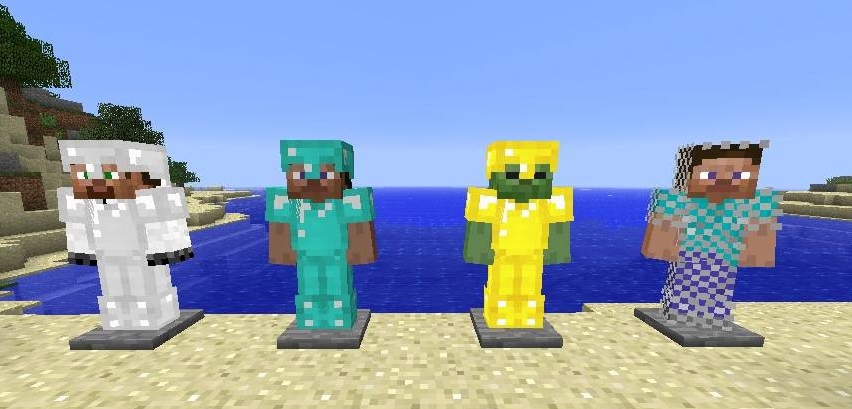
Еще один пункт, в котором нужно разобраться, прежде чем понять, как посмотреть инвентарь игрока в «Майнкрафт». С наступлением темноты игровой мир наполняют различные малоприятные существа: зомби, пауки, скелеты, криперы и эндермены. Игроку приходится отбиваться от их атак каждую ночь, и для этого необходима хорошая экипировка.
Для начала стоит разобраться с броней – она состоит из поножей, штанов, кирасы и шлема. Так же, как и у инструментов, у брони есть свой запас прочности, поэтому многое зависит от того, из какого материала она сделана. От материала зависит и то, какой урон враги будут наносить игроку. Кожаная броня считается самой уязвимой, а самая прочная – алмазная. Броня создается на верстаке при использовании подходящих слитков и материалов.
Что касается оружия, то тут его всего два вида: это лук и меч. Принцип функционирования такой же, как и у брони, то есть, чем лучше материал, тем выше прочность и урон.
Клавиши отладки [ ]
Для чего нужен инвентарь?
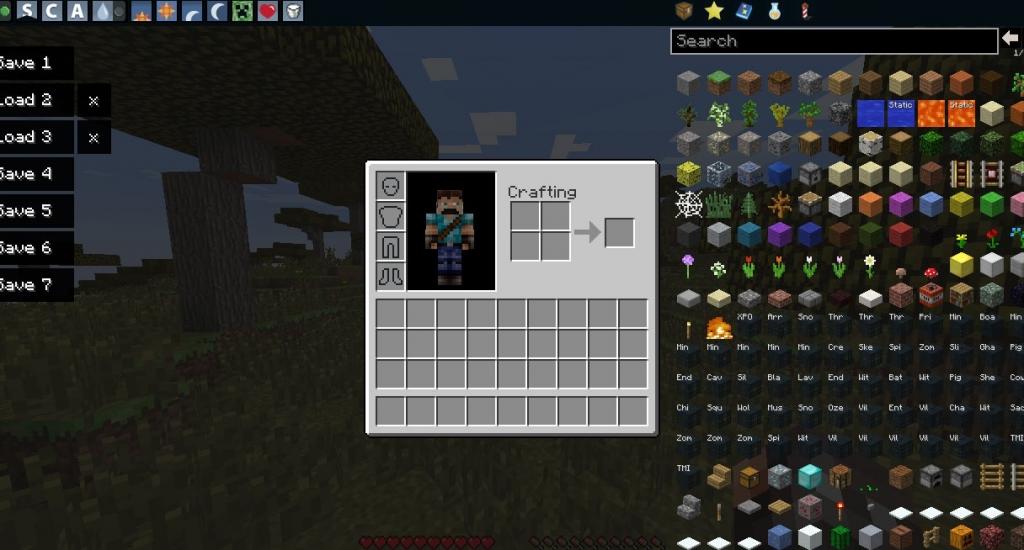
Инвентарь игрока – это определенное место, куда игрок может складывать ограниченное количество предметов, и они будут перемещаться вместе с ним. Базовое количество доступных ячеек у игрока – 27. В каждую ячейку помещается до 32-х предметов одного типа, то есть, 32 блока алмазов или 32 яблока. Однако есть еще и активный инвентарь, то есть тот, в который помещаются предметы для их дальнейшего использования. Обычно в активный инвентарь складываются вещи первой необходимости: оружие, еда, инструменты и строительные материалы. Количество заполняемости одной ячейки такое же, как и в базовом инвентаре.
В игре полно мест для исследования и добычи полезных ископаемых для строительства жилища и благоустройства жилого участка. Возле дома можно облагородить участок земли и разместить посадки, а также построить загон для выращивания коров или свиней.
Содержание
История [ ]

Инвентарь творческого режима до 12w21b.
Minecraft Wiki
Из-за новой политики Microsoft в отношении сторонних ресурсов, Minecraft Wiki больше не является официальной. В связи с этим были внесены некоторые изменения, в том числе и обновлён логотип вики-проекта. Подробности на нашем Discord-сервере.
Достижения [ ]
Проблемы [ ]
Отчёты об ошибках, связанных с «Инвентарь», поддерживаются в системе отслеживания ошибок Mojira. Сообщайте о найденных ошибках там (на английском языке).
Управление [ ]
Нажатие клавиш 1 - 9 , при наведении курсора на предмет с открытым инвентарём игрока, переместит его в соответствующий слот панели быстрого доступа. Если необходимый слот для перемещения занят, то предметы поменяются местами. Подобным образом происходит действие с результатом рецепта (например, плавка, однако в данном случае предмет передвинется).
Предметы из используемой стопки можно мгновенно распределять по нескольким слотам в инвентаре. Для совершения данного действия, необходимо взять стопку и зажать ПКМ , чтобы добавить по одному предмету в определённые слоты для равномерного распределения. В данном процессе предметы, которые не свойственны разделению между слотами, не будут расположены. Также, при использовании вместо этого ЛКМ , все предметы из стопки будут равномерно распределяться между слотами, по которым будет проведён курсор, пока кнопка зажата. Если при этом не все предметы могут быть распределены равномерно, то лишние предметы останутся в курсоре. Например, при равномерном распределении 7 предметов по 3-м слотам, в каждом слоте окажется по 2 предмета и ещё 1 в курсоре.
Нажатие колёсика компьютерной мыши в творческом режиме выдаст игроку в руку или достанет из инвентаря один экземпляр предмета, в зависимости от того, на какой блок был направлен взгляд. В Выживании это также сработает, но при условии, что предмет есть в инвентаре игрока. Например, у игрока есть стопка камня в инвентаре, если перевести взгляд на камень и нажать колёсико, в руку переместится стопка камня. Перемещается всегда самая полная стопка. То есть, если в инвентаре есть полная стопка камня и, например, 32 камня, в руку переместится полная стопка.
Использование сочетания клавиш C + 1 - 9 в Творческом режиме позволит сохранить текущую панель инструментов во вкладке Сохранённые инструменты . В дальнейшем загрузка осуществляется с помощью сочетания клавиш X + 1 - 9 .
Для того, чтобы переместить стаки однотипных предметов разом (например, 20 стаков булыжника), нужно взять любой стак мышкой, навести курсор на один из перемещаемых стаков, и быстро кликнуть 2 раза ЛКМ с зажатым ⇧ Левый Shift .
Для мгновенного выбрасывания предмета из любого слота инвентаря, необходимо навести на него курсором и нажать клавишу Q . При выбрасывании стопки предмета, используется сочетание клавиш CTRL + Q .
Многопользовательский режим
С приходом мультиплеера в игре стало гораздо интереснее, потому что игроки теперь могут создавать группы или пары, чтобы вместе противостоять опасностям. В этом режиме можно узнать, чтобы посмотреть инвентарь игрока в "Майнкрафт", какая команда нужна.
Дело в том, что смотреть содержимое у соседа может только тот, кто создал сервер, то есть, администратор. Для этого нужно открыть чат и ввести три буквы inv и через пробел ник интересующего игрока. После этого можно не только смотреть его инвентарь, но и взаимодействовать с ним. Вот как проверить инвентарь игрока в «Майнкрафт».
Инвентарь
Вы можете помочь, обновив содержимое статьи в соответствии с последними версиями Minecraft.Демонстрация инвентаря в Java Edition 1.12.2
Инвентарь игрока
Теперь, когда все описания остались позади, можно узнать, как посмотреть инвентарь игрока в «Майнкрафт».
Чтобы посмотреть собственный инвентарь, игроку достаточно нажать на клавишу Е. Далее можно с помощью левой кнопки мыши перетаскивать необходимые предметы или вовсе избавляться от них. Вот как открыть инвентарь в «Майнкрафт» у игрока.
Крафтинг
Основной фишкой "Майнкрафта" является возможность сбора ресурсов и последующего создания из них различных предметов, необходимых для выживания. Принято это называть крафтингом. Сам термин с английского можно перевести как "процесс создания". На этом и строится вся игра.
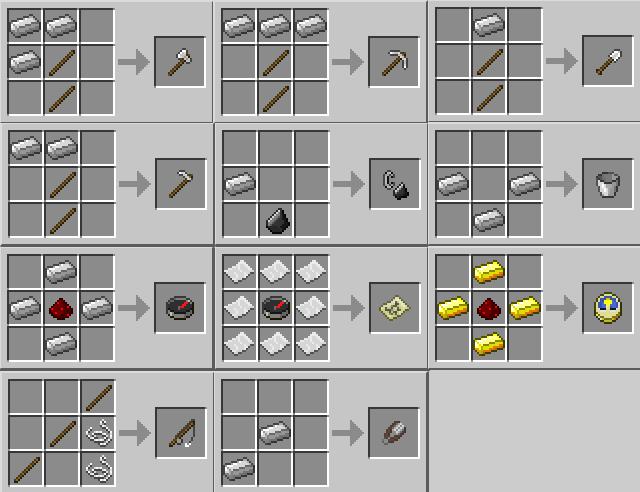
Все обычно начинается с того, что персонаж голыми руками добывает несколько блоков древесины и делает из них верстак. Последний позволяет создавать более комплексные предметы, такие как инструменты, оружие, факелы и т. д. Кроме того, скопив достаточно базовых ресурсов в инвентаре, игрок получает возможность построить дом. Без укрытия будет довольно сложно выжить в мире "Майнкрафта", ведь с приходом ночи игроку предстоит встреча с разнообразной нечистью (зомби, скелеты, криперы). Однако это еще не все проблемы. В систему еще введен и симулятор голода. Если не заправлять своего "Стива" продуктами питания, то через некоторое время он просто умрет. Охота, рыбалка и выращивание культур помогут преодолеть эту проблему.
Несмотря на все вышесказанное, игра не является настолько сложной, как может показаться. Она довольно дружелюбна для новичков. Процесс выживания недостаточно напряженный, чтобы отпугнуть потенциального фаната.
Pi Edition [ ]
| Действие | Функция |
|---|---|
| Вращение камерой, прицеливание | |
| Разрушение блоков | |
| Поставить блок; Натягивание тетивы лука | |
| Листает панель быстрого доступа | |
| Esc | Открывает и закрывает меню паузы |
| 1-8 | Выбирает соответствующий предмет на панели быстрого доступа |
| W, A, S, D | Кнопки передвижения |
| Пробел | Прыжок. Если нажат дважды, то переводит игрока в режим полёта. Поднимает игрока вверх при полёте. |
| Левый Shift | Красться. Опускает игрока при полёте. |
| E | Открывает список блоков (инвентарь) |
| Tab | Отображает курсор мыши без открытия меню паузы. |
Немного об игре
Minecraft - компьютерная инди-песочница, написанная Маркусом Персоном и его командой разработчиков Mojang. Первая альфа-версия игры была выпущена в 2009-ом, а полная - через два года.
Игроку предоставляется возможность изучить огромный открытый мир, сразиться с уникальными монстрами и даже построить лачугу на свой вкус. Кубический дизайн очаровывает пользователя, а генератор случайного ландшафта не дает заскучать. Об этом говорит высокая популярность "Майнкрафта". На момент написания статьи месячное количество онлайн-игроков составляет около 75 миллионов. За всю историю видеогейминга лишь старенький "Тетрис" пользовался большим спросом.
Инвентарь творческого режима [ ]
В Творческом инвентаре содержится большинство предметов и блоков, добываемые в режиме Выживания (существуют исключения, например: яйцо дракона и командный блок). Игрок имеет возможность изымать их в бесконечном количестве.
Java Edition [ ]
.jpg/revision/latest/scale-to-width-down/180?cb=20171113210024)
Демонстрация инвентаря (творческий режим) в Java Edition 1.12.2
Творческий инвентарь разделён на 12 вкладок: Строительные блоки , Декоративные блоки , Механизмы , Транспорт , Сохранённые инструменты , Поиск , Разное , Пища , Инструменты , Оружие и доспехи , Зельеварение и Инвентарь выживания .
Во вкладке Поиск можно изъять зачарованную книгу любого уровня, в отличие от вкладок Инструменты и Оружие и доспехи , где выбор ограничивается максимальным уровнем.
.jpg)
Демонстрация инвентаря (поиск) в Java Edition 1.12.2
Bedrock Edition [ ]
.jpg/revision/latest/scale-to-width-down/180?cb=20190625234237)
Демонстрация инвентаря (творческий режим) в Bedrock Edition
Определённый предмет перемещается из Творческого инвентаря в панель быстрого доступа, если нажать на него.
Творческий инвентарь разделён на 4 вкладки: Декоративные блоки , Строительные блоки , Инструменты и оружие и Материалы . Они отображаются с правой стороны инвентаря или вверху в Windows 10 и на консолях.
Некоторые предметы в инвентаре Творчества сгруппированы с подобными им предметами в подгруппы. Данные подгруппы можно изучить после выбора иконки предмета с символом + возле неё. Выбор иконки подгруппы с символом - закроет список предметов подгруппы. В окне поиска предметов разделение на подгруппы отсутствует.
.jpg)
Демонстрация инвентаря (гибридный режим) в Bedrock Edition
.jpg)
Демонстрация инвентаря (поиск) в Bedrock Edition
Читайте также:

